Öğrenciye Genel Bakış
Tek bir yerden öğrencilerle ilgili bilgileri almak ve onlarla iletişiminizi kişiselleştirmek için Öğrenciye Genel Bakışı kullanın. Öğrencilerinizin zaman içinde nasıl performans gösterdiğini analizler yardımıyla görebilirsiniz. Öğrenciye Genel Bakıştaki herhangi bir bilgi hakkında bir öğrencinin durumunu hızlıca takip etmek için ileti özelliğini de kullanabilirsiniz.
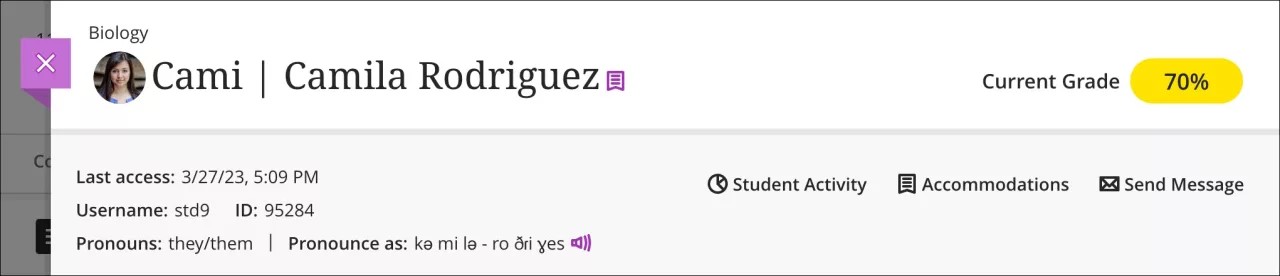
Öğrenci Genel Bakışın başlığı, öğrencileriniz hakkında önemli bilgiler içerir. Bu bilgiler şunlardır:
Öğrencinin adı ve soyadı
Öğrencinin kursunuza en son eriştiği tarih
Genel not (bu özelliği açtıysanız)
Varsa son tarihlere veya süre sınırlarına ilişkin olarak eklediğiniz özel durumlar
Öğrenci Genel Bakışı, bir öğrencinin vermiş olması durumunda ek bilgiler de içerir:
Ek ad
Kullanıcı Adı
Öğrenci Kimliği
Zamirler
Telaffuz açıklaması
Ad telaffuzu kaydı
Öğrenci Genel Bakıştan şu diğer üç özelliğe erişilebilir:
Öğrenci Etkinlik Raporları. Bu rapor, öğrencinin kursunuzla zaman içinde nasıl etkileşime girdiğine dair genel bir değerlendirme sağlar. Öğrencinin katılımının ve performansının haftadan haftaya nasıl değiştiğini gözlemleyin. Bu özellik hakkında daha fazla bilgi için "Öğrenci Kurs Etkinliği Verileri" konusunu ziyaret edin.
Özel Durumlar. Belirli öğrenciler için son tarihe ve süre sınırına yönelik özel durumlar belirleyebilirsiniz.
İleti gönderin. Öğrencilerinizle notları veya ilerlemeleri hakkında iletişime geçin.
Öğrenci Genel Bakışına Erişim
Öğrenci Genel Bakışına beş farklı konumdan erişebilirsiniz:
Öğrenciler sekmesindeki Not Defteri
Katılımcı Listesi
İletiler
Tartışmalar
Kurs Etkinliği raporunun tablo görünümü. Rapor hakkında daha fazla bilgi için Kurs Etkinlik Raporları sayfasını ziyaret edin.
Herhangi bir erişim noktasında Öğrenci Genel Bakış'ı açmak için bir öğrencinin adını seçin.
Notlar Sekmesi
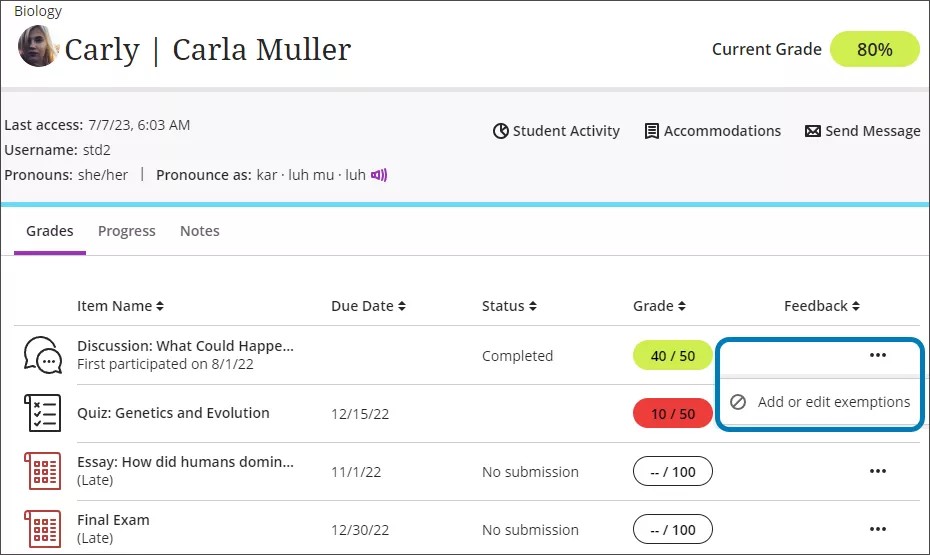
Notlar sekmesinde beş sütun vardır:
Öge adı
Son Teslim Tarihi
Durum
Not
Geri bildirim
Her sütun artan veya azalan düzende sıralanabilir. Söz konusu öğrenciyi not verilen herhangi bir ögeden muaf tutmak için üç nokta simgesini seçin.
Herhangi bir öge için öğrencinin gönderimini görebilmek için satırda herhangi bir yeri seçin. Bu panelden ögeye not verebilir veya ögeyi inceleyebilirsiniz. Not verilebilir ögeler, not verilebilir ögenin türüne ve bu özellik için kullanılabilen ayarlara bağlı olarak farklı şekilde işlev görür.
İlerleme Durumu Sekmesi
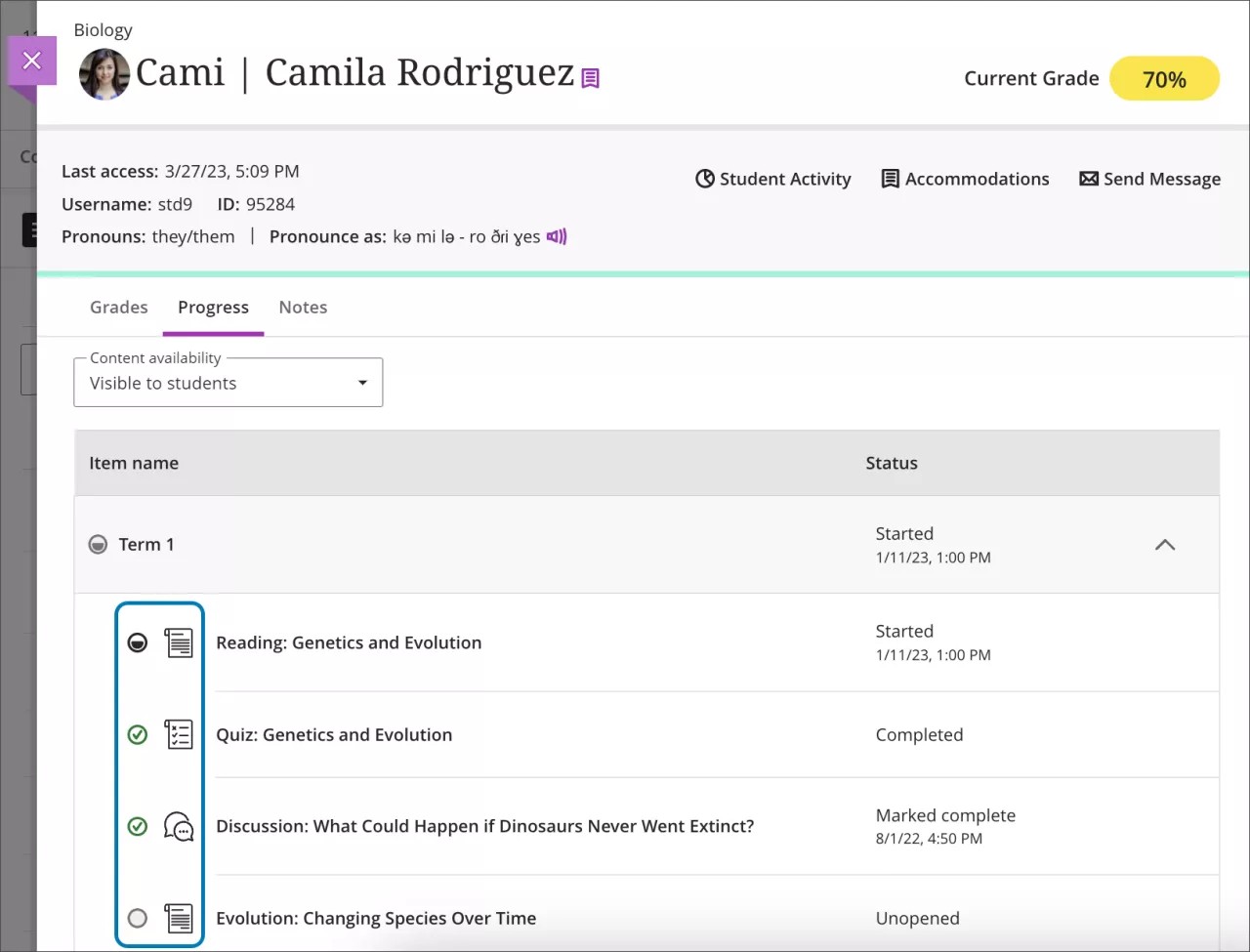
İlerleme sekmesi, öge adlarını ve durumlarını görüntüler. Sekme, varsayılan olarak yalnızca öğrenciler tarafından görülebilen içerikleri görüntüler. Dört durum söz konusudur:
Açılmamış, daire simgesiyle gösterilir
Başlatıldı, yarı dolu bir daire simgesiyle gösterilir
Tamamlandı, yeşil bir onay işaretiyle gösterilir
Tamamlandı olarak işaretlendi, bu da yeşil onay işaretiyle gösterilir
Sekmenin üst kısmındaki İçerik kullanılabilirliği menüsünü kullanıp Tümünü seçerek filtreyi tüm içeriği gösterecek şekilde değiştirebilirsiniz. Bu görünüm, öğrencinin göremediği ögeleri de içerir. Bu, öğrencilerin tüm kurs içeriğindeki ilerleme seviyelerini daha iyi anlamanıza yardımcı olur.
Özellik hakkında daha fazla bilgi için İlerleme Durumu İzleme bölümüne gidin.
Notlar Sekmesi
Notlar özelliği, kendiniz ve kurstaki diğer eğitmenler için öğrencileriniz hakkında not bırakmanıza olanak tanır. Notlar özeldir ve yalnızca eğitmenler, yöneticiler ve daha yüksek roller tarafından erişilebilir.
Notlar, verdiğiniz eğitim ve öğrencilerle etkileşiminiz konusunda sizi bilgilendirmek için birçok kullanım olanağı sunar:
Bir öğrencinin zaman içindeki gelişimini izleyin ve ilerleme durumu hakkında kendisine faydalı notlar bırakın
Bir ödevin veya toplantının süresinin uzatılması gibi öğrenciyle yaptığınız anlaşmaları yazın
Davranış sorunları gösteren veya akademik geçmişlerinde sahtekârlık vakaları olan öğrencileri not edin
Not verirken dikkate alınacak noktaları (evde zorluk yaşama veya sağlık izni alma gibi) not edin
Notlar sekmesini seçin. Eski notları gözden geçirebilir veya yeni bir not ekleyebilirsiniz. En son notlar listenin başında görünür. Not oluşturmak için Not ekle alanının içini seçin.
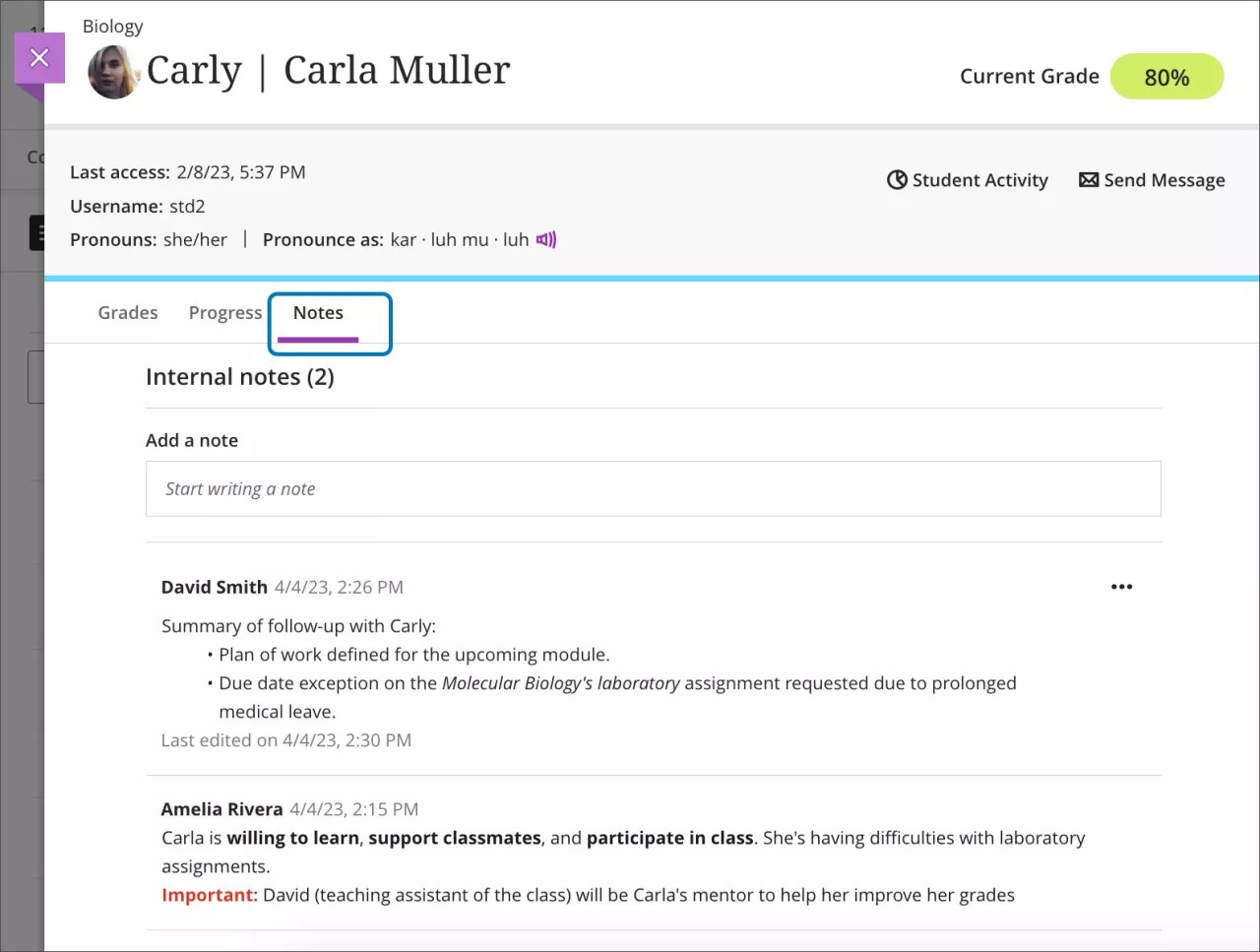
İçerik düzenleyicisinde biçimlendirme için birçok seçenek bulunmaktadır. Örneğin, metni kalın veya italik yapabilir, renkleri değiştirebilir, stiller uygulayabilir ve yazı tipi boyutunu ayarlayabilirsiniz.
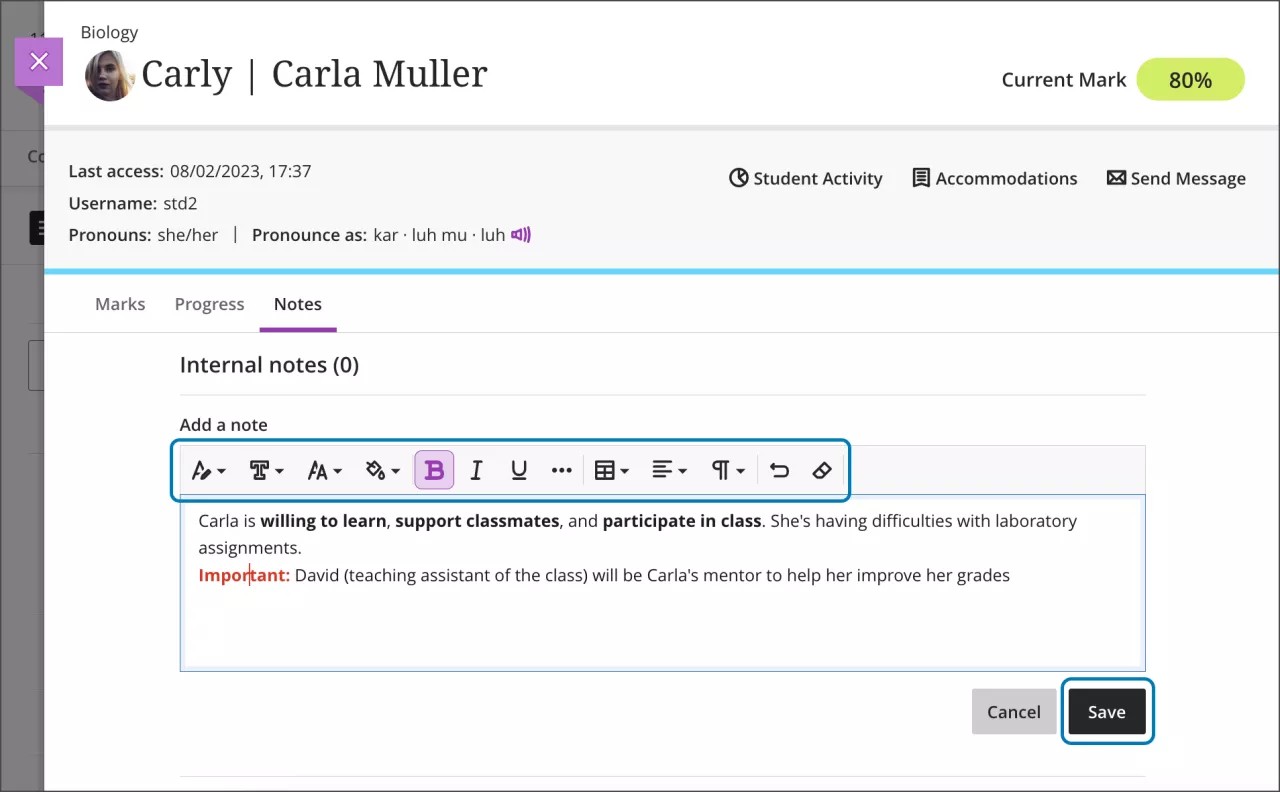
Notunuzu kaydetmek için Kaydet ögesini seçin. Her notta, notun yazarı ve oluşturulma tarihini içeren bir zaman damgası bulunur. Üç nokta simgesini seçerek, düzenlemek veya silmek üzere eski notlarınıza geri dönebilirsiniz. Diğer eğitmenler notlarınızı düzenleyemez ve siz de diğer eğitmenlerin notlarını düzenleyemezsiniz. Bir not düzenlenirse notun son hali için ayrı bir zaman damgası oluşturulur.

Not
Yöneticiler, alakasız veya güncelliğini yitirmiş notlar içerdiğinde Notlar sekmesini temizleyebilir. Zararlı yorumlar da bu şekilde silinebilir.